- Процесът на проверка за безопасност, извършен от Chrome, помага да защитите личните си данни от хакери.
- Тази функция най-накрая може да анализира слабостта на паролата, така че използвайте стъпките по-долу, за да активирате опцията.
- Тъй като това е браузърът, който използвате всеки ден, разгледайте по-отблизо нашия Раздел Chrome както добре.
- Това Център за софтуер за сигурност и поверителност включва още съвети за коригиране на всички опасни навици при сърфиране.

Паролите са първата линия на защита, когато става въпрос за личните ви данни и нещата не са по-различни Google Chrome потребители.
Наличието на слаба парола води до рискове за сигурността, от които много хакери с нетърпение чакат да се възползват. Много от тях в крайна сметка хакват дейности за сърфиране на безброй потребители.
Не всички потребители следват някои основни насоки за сигурност, като запазване на сложни пароли. За да предотвратите това, функцията за проверка на безопасността на Google Chrome ще ви уведоми повече за слабостта на вашия пароли.
Това е хубаво допълнение към предишните функции, което включваше проверка за безопасно сърфиране и намиране на вредни разширения, инсталирани на вашия браузър.
В крайна сметка потребителите са скептични към проверката за безопасност на Chrome и се нуждаят от повече подробности. Ето какъв е един от тях казва:
Винаги съм се чудил колко добра е проверката за безопасност на Chrome, може ли да открие рекламен софтуер, нежелани проблеми с безопасността с Chrome.
Как мога да активирам слабата проверка на паролата на Chrome?
- С инсталиран Chrome Canary въведете Chrome: // флагове в адресната лента и натиснете Въведете.
- След това потърсете слаб, и двете Проверка на слабостите на паролите и Проверка за безопасност за слаби пароли ще се покажат флагове. Активирайте ги веднага.
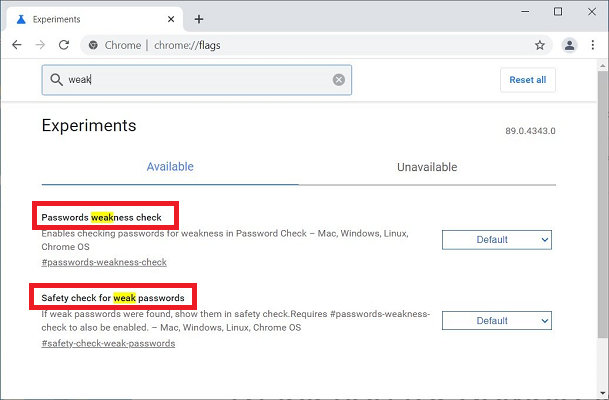
- Рестартирайте браузъра, за да запазите промените.
- Намерете своя път в Настройки> Проверка на безопасността> Проверете сега за да извършите бързо проверка за безопасност на вашите пароли.
- Google автоматично ще подчертае по-слабите. Не губете повече време и кликнете върху Преглед бутон за решаване на възникнали проблеми.
Понастоящем новата слаба функционалност за проверка на паролата на Chrome не се предлага в стабилни канали. Въпреки това вече можете да го активирате в Chrome Canary, като изпълните по-горната процедура.
Освен използването на сложни и неповтарящи се пароли за всички уебсайтове, имайте предвид, че можете да настроите и потвърждаване в две стъпки.
Това е чудесен начин да се уверите, че никой друг няма достъп до вашия акаунт в Google. Правилото остава същото, дори ако член на вашето семейство знае текущата ви парола.
Активирали ли сте и слабата проверка на паролата на Chrome? Знанието, че паролите ви са сложни и не са част от нарушения на данни, е от съществено значение, затова използвайте областта за коментари, за да ни кажете вашето мнение.


